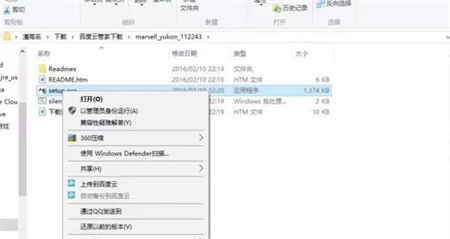win10找不到网络适配器驱动怎么办呢,用户可以在网络适配器中找到属性,然后就可以进入选项卡中的时间里,这里就能够看到切换驱动程序中,进入后韩城兼容性选项卡之后用户们就可以解决此问题,下面就是具体的win10找不到网络适配器驱动解决方法的内容,大家可以参考哦。
win10找不到网络适配器驱动怎么办
1、打开设备管理器。
2、在网络适配器那一栏里找到你的Marvell网卡,右击属性。
3、切换到事件选项卡,点击“事件”中的“已安装设备”事件,““驱动程序管理”结束了为设备安装驱动程序”下面列的就是网卡所使用的驱动文件夹名。
4、右击Marvell网卡,点属性,切换到“驱动程序”选项卡,点击“驱动程序详细信息”,上面列出了已经为网卡安装好的驱动程序路径,记下这个路径。
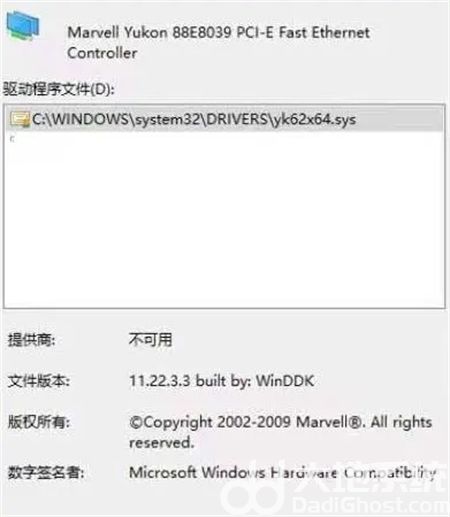
5、右击setup.exe,点击属性,切换到兼容性选项卡。